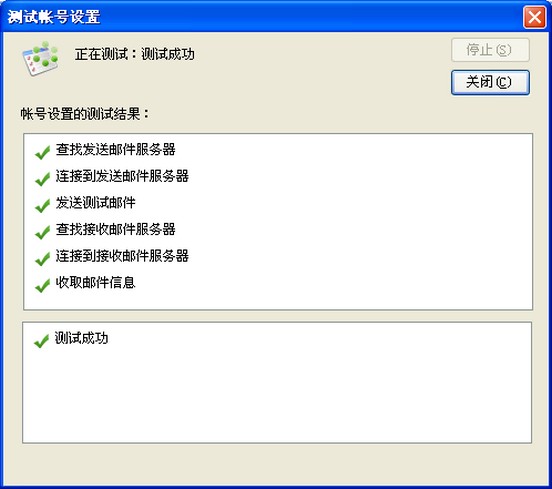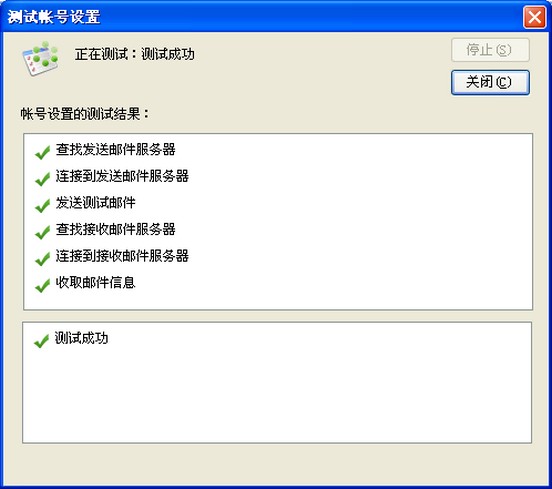问
Foxmail7 imap 设置
答
第一步:
打开foxmail,点击菜单栏里的“工具”,选择“帐号管理”,点击左下角“新建”。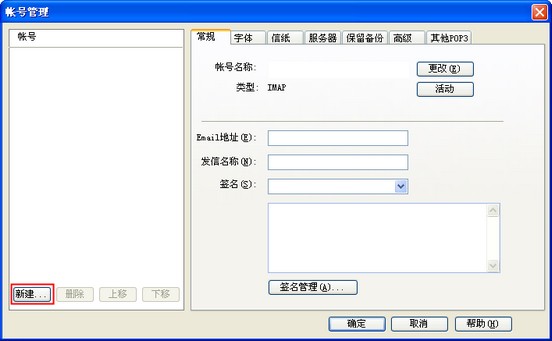
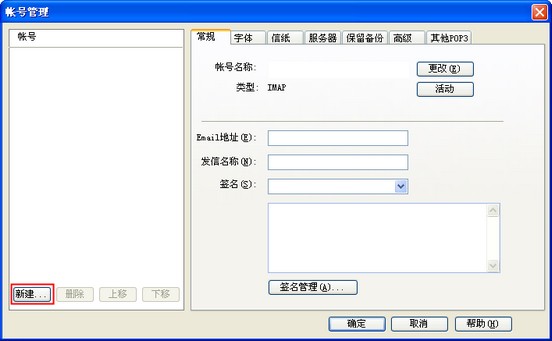
第二步:
填入完整的邮箱地址:chb@chb.cn。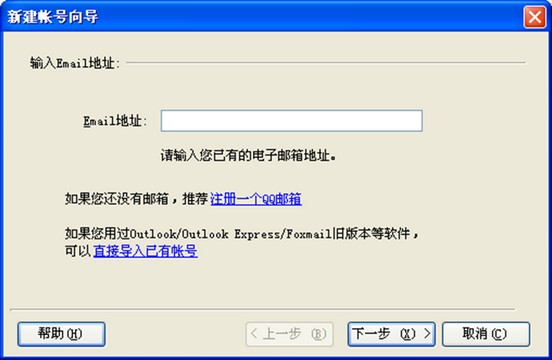
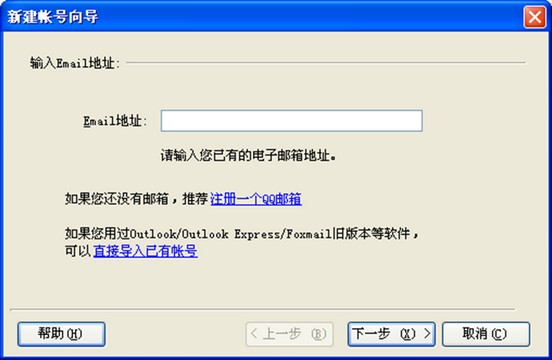
第三步:
选择接受服务器类型:IMAP,填写密码和帐号描述,点击下一步。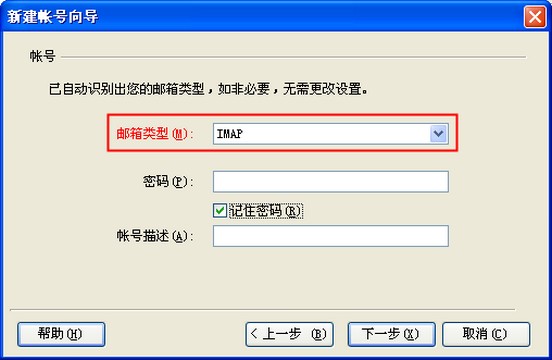
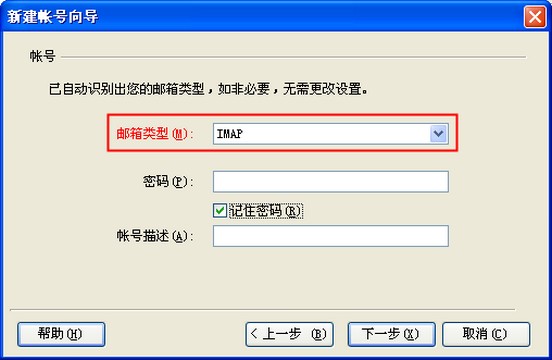
第四步:
填写邮箱帐号:chb@chb.cn
选择接收服务器类型:IMAP;
接收邮件服务器:imap.qiye.163.com
不勾选“使用SSL来连接服务器”时,端口号:143;
发送邮件服务器:smtp.qiye.163.com
不勾选“使用SSL来连接服务器”时,端口号:25;
必须勾选“发送服务器需要身份验证”,点击“下一步”。
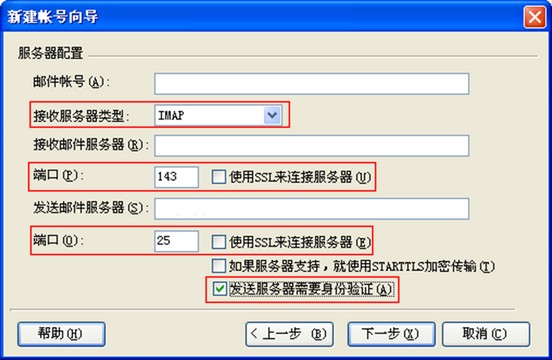
:
可以通过点击“测试”来验证设置是否正确。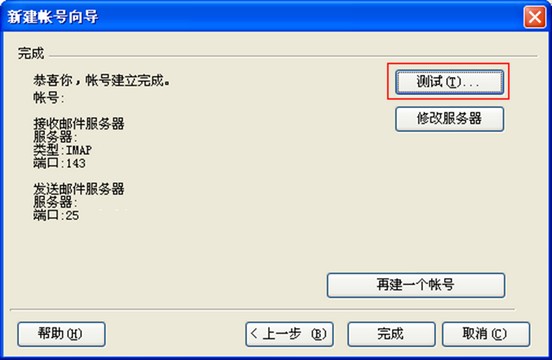
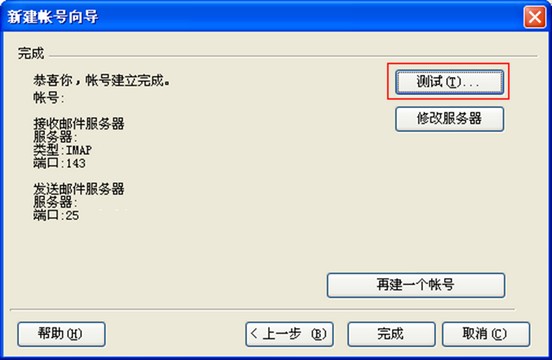
第五步:
如您须使用SSL加密:
请在“接收邮件服务器”下方勾选“使用SSL来连接服务器”时,端口号:993;
在“发送邮件服务器”下方勾选“使用SSL来连接服务器”时,端口号:994;
填写完整后点击“下一步”。
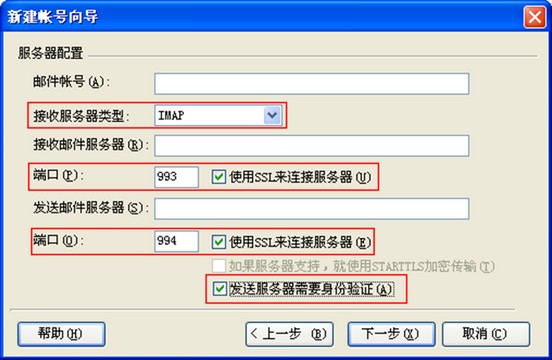
:
加密的情况下,同样可以通过点击“测试”来验证设置是否正确。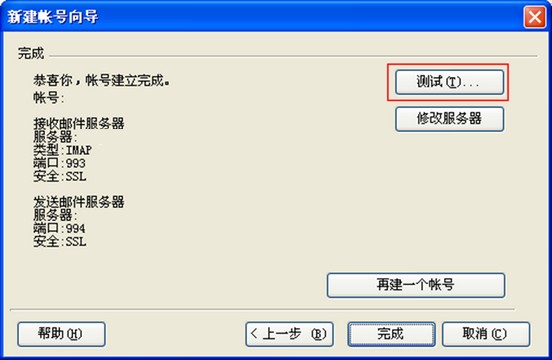
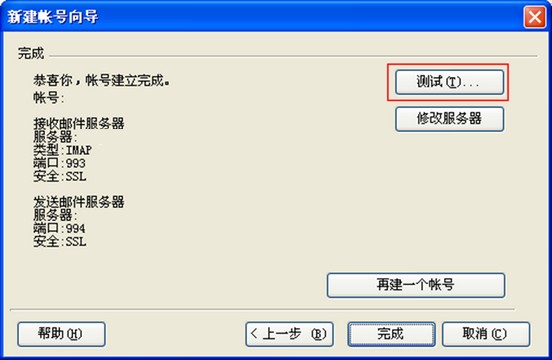
第六步:
测试成功后点击“完成”,成功创建帐号。